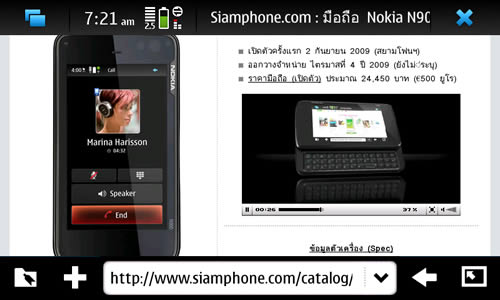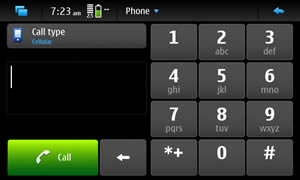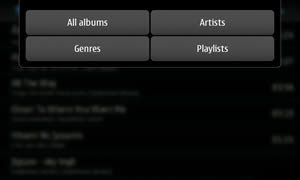หน้าหลัก รีวิวมือถือ - รีวิวโทรศัพท์
Nokia N900 ดีไซน์มาในรูปแบบทัชสกรีนโฟน โดยส่วนจอแสดงผล สามารถเลื่อนออกด้านข้างได้ เพื่อใช้งานแผงปุ่มกด QWERTY วัดความสูงได้ 110.84 มิลลิเมตร กว้าง 59.36 มิลลิเมตร (83.32 มิลลิเมตร เมื่อเลื่อนจอแสดงออก) หนา 17.16 มิลลิเมตร ชั่งน้ำหนักรวมแบตเตอรี่ได้ 180 กรัม ตัวเครื่องสีดำล้วน
ด้านหน้าปิดทับด้วยวัสดุสะท้อนเงา มีลำโพงสนทนาอยู่ด้านบนสุด ในตำแหน่งกึ่งกลาง มุมบนซ้ายซ่อนหลอดไฟแสดงสถานะ อีกมุมหนึ่งฝังเลนส์กล้องด้านหน้า ความละเอียด VGA ล้อมรอบด้วย Light sensorกับ Proximity sensor
ถัดลงมาเป็นจอแสดงผล วัดความกว้างได้ 8.9 เซนติเมตร ความละเอียด 480 x 480 พิกเซล ระบบสัมผัส ปรับแสงสว่างอัตโนมัติ ด้วยระบบ Ambient light detector แสดงภาพกราฟฟิคสามมิติสวยงามด้วย OpenGL ES 2.0
ด้านหลังมีฝาปิดเลนส์กล้องแบบสไลด์ พร้อมขาตั้งสำหรับวางโทรศัพท์ในแนวนอน แกะฝาหลังออกโดยการงัดที่ร่อง อยู่ด้านล่าง ใกล้กับลำโพงเสียง เมื่อถอดฝาหลังออกจะพบกับเลนส์กล้องตัวหลักพร้อมไฟแฟลช วางคู่กับช่องใส่การ์ดหน่วยความจำ microSD ถัดลงมาเป็นช่องวางแบตเตอรี่ ซึ่งวางทับช่องใส่ซิมการ์ด
ด้านบนมีช่องเชื่อมต่ออุปกรณ์ภายนอกแบบ micro-USB มีลำโพงเสียงซ่อนอยู่ใต้ตะแกรงแบบรังผึ้ง และ ตรงมุมมีรูร้อยสายคล้องโทรศัพท์ ซึ่งต้องเปิดฝาหลังออกก่อนเพื่อร้อยสายเข้าไปเกี่ยวกับตะขอด้านใน
ด้านล่างมีลำโพงเสียงอีกหนึ่งตัวซ่อนอยู่ใต้ตะแกรงแบบรังผึ้ง มีปุ่มล็อคหน้าจอแบบสไลด์ ช่องเสียบชุดหูฟัง ขนาด 3.5 มิลลิเมตร รูไมโครโฟน และ ตรงมุมมีช่องเสียบปากกา Stylus
ด้านข้างมีปุ่มปรับระดับเสียง (เพิ่ม/ลด) ปุ่มเพาเวอร์ และ ปุ่มชัตเตอร์ เป้นทางลัดใช้งานกล้อง ด้านข้างอีกฝั่งหนึ่งถูกปล่อยให้เรียบ
อุปกรณ์ภายในกล่องบรรจุผลิตภัณฑ์
การแสดงผลหน้าจอหลัก หน้าจอหลัก (Home screen) แบ่งออกเป็น 4 หน้า สามารถเลื่อนดูหน้าอื่นๆ โดยการแตะหน้าจอแล้วลากไปทางซ้ายหรือขวา โดยหน้าจอทั้ง 4 หน้าจะเลื่อนวนได้รอบ และที่มุมบนขวาจะแสดงแถบสถานะ มีปุ่มเปิดเมนูหลัก, เวลา, ระดับสัญญาณ และ พลังงานแบตเตอรี่ เมื่อแตะที่แถบดังกล่าว จะขยายหน้าต่างลงมา สามารถตั้งค่าระดับเสียง, นาฬิกา, การเชื่อมต่อเครือข่าย, โปรไฟล์ และ บลูทูธ
การปรับแต่งหน้าจอหลัก ให้เลือกหน้าจอ (Desktop) ที่ต้องการ แล้วแตะที่หน้าจอ 1 ครั้ง จะแสดงปุ่มรูปฟันเฟืองลงมา เมื่อแตะที่รูปฟันเฟือง จะแสดงแถบการตั้งค่าที่ด้านบน ให้แตะที่ Desktop menu จะแสดงเมนูการตั้งค่า 6 เมนู
เมนูการใช้งาน บนหน้าจอหลัก (Desktop) ทั้ง 4 หน้า จะแสดงปุ่มกดสำหรับเปิดเมนูหลักอยู่ตรงมุมบนขวา (รูปสี่เหลี่ยมขนาดเล็ก 6 รูป วางเรียง 2 แถว) เมื่อแตะที่ปุ่มเมนู จะเปิดเมนูหลักขึ้นมา แสดงผลด้วยรูปภาพไอคอน วางเรียงในรูปแบบตาราง มีพื้นหลังเป็นรูปภาพวอลล์เปเปอร์บน Desktop
ไอคอนสุดท้ายของเมนูหลักจะเป็นไอคอน More... เมื่อเปิดเข้าไปจะแสดงฟังก์ชั่นทั้งหมด (นอกเหนือจากฟังก์ชั่นบนเมนูหลัก) แสดงผลด้วยรูปภาพไอคอน วางเรียงในรูปแบบตาราง สามารถเลื่อนลงไปดูฟังก์ชั่นที่อยู่ด้านล่างได้ สำหรับวิธีการย้อนกลับไปหน้าจอที่แล้ว ให้แตะบนพื้นที่ว่างบนหน้าจอ 1 ครั้ง (สัมผัสส่วนใดๆ ก็ได้ที่ไม่โดนรูปไอคอน) เมื่อกลับมาที่เมนูหลักและต้องการออกไปยัง Desktop ให้หาพื้นที่ว่างเช่นกัน เพื่อแตะกลับมาหน้าจอ Desktop
การใช้งานอินเตอร์เน็ต ผู้ใช้งานโทรศัพท์มือถือในปัจจุบัน มักจะให้ความสำคัญกับการใช้งานอินเตอร์เน็ตบนโทรศัพท์มือถือเป็นส่วนมาก ดังนั้นเว็บเบราว์เซอร์บนมือถือ จึงพัฒนาให้มีความสามารถเทียบเท่าการใช้งานบนคอมพิวเตอร์ สำหรับ Nokia N900 ถือได้ว่ามีเว็บเบราว์เซอร์ที่สมบูรณ์แบบมาก พัฒนาโดย Mozilla รองรับ Adobe® Flash® Player 9.4 สนับสนุน AJAX (Javascript 1.8, XML) และ รองรับภาษา HTML, XHTML, CSS สำหรับการเชื่อมต่อสู่อินเตอร์เน็ต รองรับเครือข่ายดังต่อไปนี้
เปิดเว็บไซต์ได้จากเมนู Web เมื่อเข้าสู่ฟังก์ชั่น Web จะแสดงรายชื่อเว็บไซต์ที่บุ๊คมาร์คไว้ สามารถนำเข้าบุ๊คมาร์ตที่บันทึกไว้โดยการแตะที่ Web บนแถบเมนูด้านบนและเลือก Import bookmarks ส่วนการสร้างบุ๊คมาร์ตใหม่ ให้ป้อนที่อยู่เว็บไซต์บนช่องว่างด้านล่าง เพื่อเปิดเว็บไซต์ที่ต้องการ จากนั้นที่แถบด้านล่างจะแสดงปุ่มเครื่องมือขึ้นมา ให้กดที่ปุ่มเครื่องหมายบวก และเลือก Add to bookmarks หรือเลือก Add shortcut to desktop เพื่อสร้างทางลัดบนหน้าจอหลักทันที การโทร การโทรออกให้เปิดเมนูหลักแล้วเข้าไปที่ฟังก์ชั่น Phone จะแสดงบันทึกรายการโทรล่าสุด พร้อมแถบเครื่องมือเพื่อเรียกปุ่มกดตัวเลข (Dialing pad) หรือ เปิดเลือกผ่านรายชื่อ (Select contact) เมื่อกดเลือก Dialing pad จะแสดงแผงปุ่มกดตัวเลขขึ้นมา พร้อมปุ่มกดโทรออก และสามารถสร้างรายชื่อใหม่ได้ทันที โดยการแตะที่ Phone บนแถบเมนูด้านบน แล้วเลือก New contact
วิธีการโทรออกแบบทางลัด ให้เลื่อนจอแสดงผลขึ้นเพื่อเปิดแผงแป้นพิมพ์ QWERTY จากนั้นพิมพ์ชื่อผู้ที่ต้องการโทรออกได้ทันที (ต้องเป็นชื่อ ที่บันทึกไว้ใน Contact) หรือกดปุ่มตัวเลขพิมพ์หมายเลขโทรศัพท์ปลายทาง (เมื่อกดตัวเลขหลักแรก จะแสดง Dialing pad ขึ้นมาทันที) บริการรับ-ส่งข้อความ รับ-ส่งข้อความ หรือ สนทนารูปแบบแชท (IM) ได้ที่ฟังก์ชั่น Conversations เมื่อเปิดเข้ามาจะพบกับข้อความที่ได้รับหรือส่งออก ด้านบนมีปุ่มสร้าง SMS และ สร้างข้อความ IM เหนือขึ้นไปอีกที่คำว่า Conversations เมื่อแตะแล้วจะแสดงแถบเมนูลงมา สำหรับส่งข่อความ IM, จัดการชื่อบัญชีของ VoIP หรือ IM, ลบการสนทนา และ ตั้งค่าบริการข้อความ (การสนทนารูปแบบแชทหรือ IM รองรับบริการ Ovi, Skype, Google Talk, Jabber และ SIP)
โปรแกรมทางด้านเอกสาร แอพพลิเคชั่นการใช้งานเอกสาร ให้เปิดเมนูหลัก เข้าไปที่ More เพื่อเปิดดูฟังก์ชั่นทั้งหมด จะพบกับแอพพลิเคชั่นการใช้งานทางด้านเอกสาร 4 โปรแกรม คือ PDF reader โปรแกรมอ่านไฟล์ PDF มีแถบเครื่องมือด้านล่างสำหรับย่อ/ขยายภาพ และปุ่มเลื่อนดูหน้าอื่น, Sheet To Go โปรแกรมเปิดไฟล์แผ่นงาน, Slideshow To Go โปรแกรมเปิดไฟล์รูปแบบนำเสนอ และ Word To Go โปรแกรมเปิดไฟล์เอกสาร การใช้งานหลายฟังก์ชั่นพร้อมกัน เมื่อผู้ใช้เปิดฟังก์ชั่นต่างๆ แล้วออกมาจากฟังก์ชั่นโดยไม่ได้ปิดโปรแกรมอย่างถูกวิธี ฟังก์ชั่นนั้นจะถูกเปิดค้างไว้ และซ่อนอยู่ในระบบ Multi-Tasking คล้ายกับการใช้งานบนคอมพิวเตอร์ที่สามารถเปิดโปรแกรมต่างๆ ขึ้นมาได้มากกว่า 1 หน้าต่าง และเมื่อมีการเปิดโปรแกรมค้างไว้ ปุ่มเปิดเมนูหลัก (รูปสี่เหลี่ยม 6 รูป วางเรียงกัน 2 แถว) จะเปลี่ยนเป็นปุ่มรูปสี่เหลี่ยม 2 รูปวางซ้อนกัน เมื่อแตะที่ปุ่มดังกล่าว จะแสดงหน้าต่างโปรแกรมที่เปิดค้างไว้ สามารถแตะเลือกโปรแกรมที่ต้องการเพื่อเปิดมาใช้งานได้ทันที แต่ถ้าต้องการปิดก็ให้กดที่เครื่องหมาย X ตรงมุมบนขวาของหน้าต่างโปรแกรม
เครื่องเล่นมัลติมีเดีย ในโปรแกรม Media player จะแบ่งออกเป็น 4 ฟังก์ชั่น คือ เครื่องเล่นเพลง (Music), เครื่องเล่นวีดีโอ (Video), สถานีวิทยุจากอินเตอร์เน็ต (Internet radio) และ เล่นเพลงทันที ในโหมดสุ่ม (Shuffle all song) โดยฟังก์ชั่นเครื่องเล่นเพลง (Music) กับ เครื่องเล่นวีดีโอ (Video) จะแสดงตัวเลขจำนวนไฟล์ที่มีอยู่ในหน่วยความจำด้วย
เมื่อเข้าสู่ เครื่องเล่นเพลง (Music) จะแสดงรายชื่อเพลงทั้งหมด สามารถแตะที่แถบด้านบนตรงคำว่า Songs เพื่อเลือกการแสดงผลชื่อเพลง ตามอัลบั้ม, ศิลปิน, แนวเพลง และ รายการเพลง หลังจากเลือกเพลงจะเข้าสู่หน้าตาเครื่องเล่นเพลง แสดงหน้าปกอัลบั้มพร้อมชื่อเพลง แถบแสดงระยะเวลาของเพลง สามารถเลื่อนไปฟังตามช่วงเวลาที่ต้องการได้ ด้านล่างแสดงปุ่มควบคุมเครื่องเล่น ปุ่มตั้งค่าโหมดการเล่นเพลง แบบวนซ้ำ กับ สุ่มรายชื่อ และ ปุ่มปรับระดับเสียง และเมื่อแตะที่แถบเมนูด้านบนตรงคำว่า Now playing จะแสดงแถบเครื่องมือลงมา สามารถใช้งานระบบ FM ransmitter ได้ (ระบบกระจายเสียงไปยังเครื่องเล่นวิทยุ ผ่านคลื่นความถี่เดียวกัน)
สำหรับเครื่องเล่นวีดีโอ (Video) จะแสดงรูปภาพพรีวิวของวีดีโอ พร้อมชื่อไฟล์และระยะเวลากำกับไว้ใต้รูปภาพ เมื่อแตะที่รูปภาพของวีดีโอ จะแสดงภาพแบบเต็มหน้าจอ และสามารถแตะบนหน้าจอ 1 ครั้ง เพื่อแสดงปุ่มควบคุมการเล่น ด้านล่างแสดงปุ่มการส่งต่อ (ผ่านบลูทูธ, อีเมล์, แบ่งปันผ่านบริการ เช่น Ovi, Facebook, Flickr เป็นต้น) ถัดมามีปุ่มรูปถังขยะสำหรับลบไฟล์วีดีโอที่ไม่ต้องการ แสดงแถบระยะเวลาการเล่น สามารถเลื่อนชมฉากที่ต้องการได้ทันที และปุ่มสุดท้ายสำหรับปรับความดังเสียง
วิทยุ FM Radio โปรแกรมฟังวิทยุในระบบ FM รับสัญญาณผ่านชุดหูฟัง ขนาดหัวต่อ 3.5 มิลลิเมตร ตัวโปรแกรมแสดงคลื่นความถี่ที่สามารถเลื่อนหาโดยการ แตะที่หน้าจอแล้วเลื่อนไปทางซ้ายหรือขวาเพื่อเลือกฟังตามคลื่นวิทยุที่ต้องการ เมื่อแตะที่แถบเมนูด้านบนตรงคำว่า FM Radio จะแสดงแถบเครื่องมือ สำหรับเลือกฟังเสียงผ่านหูฟังหรือตัวเครื่อง ถัดลงมามีปุ่มสำหรับบันทึกสถานีโปรด และ ดูข้อมูลของโปรแกรม
กล้องถ่ายรูป Nokia N900 ใช้กล้องถ่ายรูป ความละเอียด 5 ล้านพิกเซล มาพร้อมไฟแฟลช LED สองดวง และ ฝาปิดเลนส์กล้อง เมื่อเลื่อนเปิดหน้ากล้อง จะเข้าสู่โหมดถ่ายภาพให้อัตโนมัติ สำหรับเลนสกล้องหน้า ใช้ความละเอียด VGA สำหรับสนทนาในรูปแบ Web camera
คุณสมบัติในการถ่ายภาพนิ่ง
คุณสมบัติในการบันทึกวีดีโอ
ขอขอบคุณ : ข้อมูลผู้ใช้ ร่วมแสดงความเห็นกับ Nokia N900 แคตตาล็อกตัวเครื่อง : http://www.siamphone.com/catalog/nokia/n900.htm กลุ่มผู้ใช้ โนเกีย Nokia Nseries Club & Community Review on 20 January 2010 |

|
Siamphone Dot Com : Mobilephone Catalog Online (Thailand) © Copyright 2001-2008, All Rights Reserved. สงวนลิขสิทธิ์ ตามพระราชบัญญัติลิขสิทธิ์ พ.ศ. 2537 [ ลิขสิทธิ์ & นโยบายส่วนตัว ] หมายเลขทะเบียนพาณิชย์อิเล็กทรอนิกส์ 7100703000240 Website & Phone Review : webmaster @ siamphone.com , Magazine : supreecha @ mobilemag.in.th For Information & Sponsor Ads : information @ siamphone.com |